Número del artículo: 000126764
Identyfikowanie wersji czujnika VMware Carbon Black Cloud Endpoint
Resumen: Wersję punktu końcowego Vmware Carbon Black Cloud można określić, postępując zgodnie z poniższymi instrukcjami.
Contenido del artículo
Síntomas
Znajomość wersji programu VMware Carbon Black Cloud Endpoint umożliwia:
- Identyfikować znane problemy.
- Zrozumieć zmiany przepływu pracy.
- Weryfikować wymagania systemowe.
Dotyczy produktów:
- VMware Carbon Black Cloud Endpoint
Dotyczy systemów operacyjnych:
- Windows
- Mac
- Linux
Causa
Nie dotyczy
Resolución
Wersję VMware Carbon Black Cloud Endpoint można określić na podstawie poniższych danych:
Aby uzyskać więcej informacji, kliknij odpowiednią opcję.
Windows
Numerację wersji można ustalić z poziomu interfejsu użytkownika produktu (UI) lub za pomocą RepCLI. Kliknij odpowiednią metodę, aby uzyskać więcej informacji.
Aby zidentyfikować wersję:
- Zaloguj się do chronionego urządzenia Windows.
- W zasobniku systemowym Windows kliknij prawym przyciskiem myszy ikonę Cb Defense, a następnie wybierz opcję Informacje.
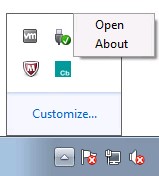
- Zapisz wersję. W tym przykładzie wersja to 3.4.0.1091.
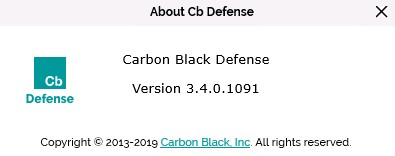
Czujnik VMware Carbon Black Cloud dla systemu Windows zawiera narzędzie wiersza poleceń znane jako RepCLI. Narzędzie RepCLI umożliwia uwierzytelnionym użytkownikom gromadzenie informacji i wykonywanie różnych zadań administracyjnych.
- Narzędzie RepCLI jest w instalowanych czujnikach dla systemu Windows, począwszy od wersji 3.3.0.953. Plik wykonywalny RepCLI (
RepCLI.exe) można znaleźć w lokalizacjiC:\Program Files\Confer. - Aby uzyskać więcej informacji na temat narzędzia RepCLI, zapoznaj się z artykułem Czym jest narzędzie RepCLI VMware Carbon Black Cloud?
Aby zidentyfikować wersję:
- Zaloguj się do chronionego urządzenia Windows.
- Prawym przyciskiem myszy kliknij menu Start systemu Windows, a następnie kliknij pozycję Uruchom.
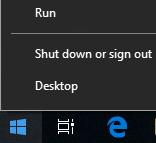
- W oknie Uruchom wpisz
cmd, a następnie wciśnij klawisz Enter.
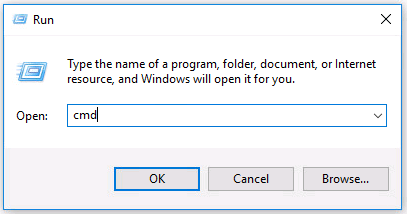
- W wierszu polecenia przejdź do katalogu instalacyjnego za pomocą polecenia „zmień katalog”, a następnie naciśnij klawisz Enter.

cd
"C:\Program Files\Confer"
a następnie naciśnij klawisz Enter.
- Po otwarciu katalogu instalacji wpisz
RepCLI.exe version, a następnie naciśnij klawisz Enter.

- Zapisz wersję RepMgr. W tym przykładzie wersja produktu to 3.5.0.1680.

Mac
Numerację wersji można ustalić z poziomu interfejsu użytkownika produktu (UI) lub za pomocą RepCLI. Kliknij odpowiednią metodę, aby uzyskać więcej informacji.
Aby zidentyfikować wersję:
- Zaloguj się do chronionego urządzenia macOS.
- Na pasku menu kliknij prawym przyciskiem myszy ikonę Carbon Black Cloud, a następnie wybierz polecenie Informacje o CB PSC.
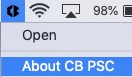
- Zapisz wersję. W tym przykładzie wersja to 3.3.3.35.
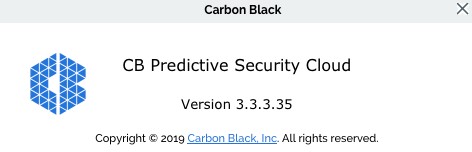
RepCLI to narzędzie wiersza poleceń, które może być używane przez użytkowników superuser do lokalnego zarządzania niektórymi funkcjami czujników, takich jak wymuszanie kontroli w chmurze i drukowanie informacji diagnostycznych.
- RepCLI jest w instalowanych czujnikach dla wersji systemu macOS, począwszy od wersji 3.5.
- Aby uzyskać więcej informacji na temat narzędzia RepCLI, zapoznaj się z artykułem Czym jest narzędzie RepCLI VMware Carbon Black Cloud?
Aby zidentyfikować wersję:
- Zaloguj się do chronionego urządzenia macOS.
- W menu Apple kliknij pozycję Idź i wybierz opcję Narzędzia.
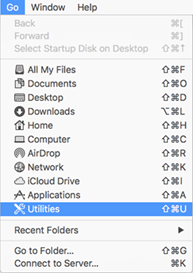
- W menu Narzędzia kliknij dwukrotnie ikonę Terminal.
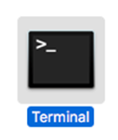
- W Terminalu przejdź do katalogu instalacyjnego za pomocą polecenia „zmień katalog”, a następnie naciśnij klawisz Enter.

cd /Applications/VMware\ Carbon\ Black\ Cloud/repcli.bundle/Contents/MacOSa następnie naciśnij klawisz Enter.
- Typ
sudo ./repcli status
a następnie naciśnij klawisz Enter.

- Zapisz wersję. W tym przykładzie wersja produktu to 3.5.1.23.

Linux
Wersję można ustalić za pośrednictwem Terminala. Kliknij odpowiednią metodę, aby uzyskać więcej informacji.
Aby zidentyfikować wersję:
- Zaloguj się do chronionego urządzenia Linux.
- Otwórz Terminal.
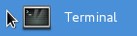
- W terminalu wpisz polecenie
/opt/carbonblack/psc/bin/cbagentd ––version, a następnie naciśnij klawisz Enter.
- Zapisz wersję. W tym przykładzie wersja to 2.4.0.3.

Chmura
Wersję można ustalić za pomocą interfejsu użytkownika VMware Carbon Black Cloud. Kliknij odpowiednią metodę, aby uzyskać więcej informacji.
Aby zidentyfikować wersję:
- W przeglądarce internetowej przejdź do strony [REGION].conferdeploy.net.
- Ameryka Północna i Południowa = https://defense-prod05.conferdeploy.net/
- Europa = https://defense-eu.conferdeploy.net/
- Azja i Pacyfik = https://defense-prodnrt.conferdeploy.net/
- Australia i Nowa Zelandia: https://defense-prodsyd.conferdeploy.net
- Zaloguj się do VMware Carbon Black Cloud.
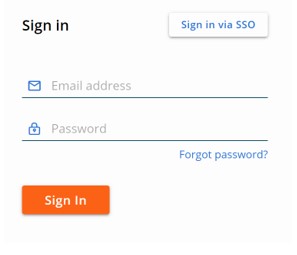
- W lewym okienku menu kliknij pozycję Inventory, a następnie kliknij pozycję Endpoints.
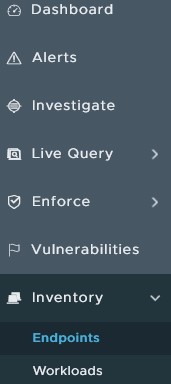
- Odszukaj nazwę urządzenia docelowego.
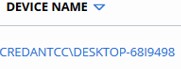
- Zapisz wymienioną wersję czujnika. W tym przykładzie wersja to 3.4.0.1091.

Aby skontaktować się z pomocą techniczną, przejdź do sekcji Numery telefonów międzynarodowej pomocy technicznej Dell Data Security.
Przejdź do TechDirect, aby wygenerować zgłoszenie online do pomocy technicznej.
Aby uzyskać dodatkowe informacje i zasoby, dołącz do Forum społeczności Dell Security.
Información adicional
Videos
Propiedades del artículo
Producto comprometido
VMware Carbon Black
Fecha de la última publicación
02 feb 2023
Versión
11
Tipo de artículo
Solution
